相信很多朋友都遇到过以下问题,就是爱剪辑实操教学,将gif图片转换为MP4格式。。针对这个问题,今天小编就搜集了网上的相关信息,给大家做个爱剪辑实操教学,将gif图片转换为MP4格式。的解答。希望看完这个教程之后能够解决大家爱剪辑实操教学,将gif图片转换为MP4格式。的相关问题。
爱剪辑是一款老牌的音视频处理软件,操作简单,功能丰富,颇受用户欢迎。通常情况下,大家会将视频格式进行转换,如果要将GIF动图转换为视频格式,应该如何操作?详情请看文章说明。
爱剪辑如何将GIF文件转换为MP4格式?
打开爱剪辑,进入软件界面,点击上方【视频】选项卡,然后点击【添加视频】,导入GIF动图;你也可以直接双击【已添加片段】提示处,导入文件,


弹出【预览/截取】窗口,如图,你可以裁剪视频,点击确定,即默认使用原视频,


成功导入文件,点按快捷键【Ctrl+E】,调出时间轴,定位于3秒处,使用剪刀工具进行文件分割,


如图,选择第二个片段,点击上方【转场特效】,选择【3D或专业效果类】——【涟漪特效】,点击【应用/修改】按钮,
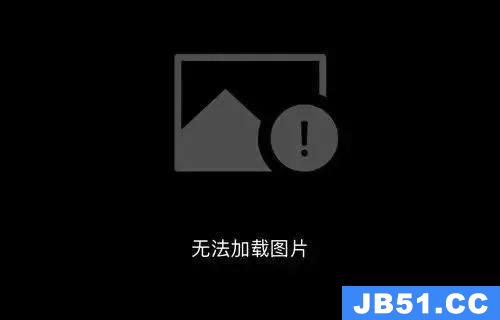
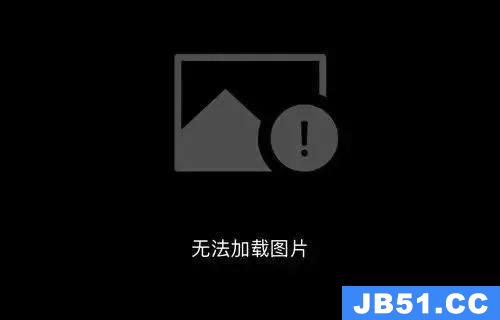
接着点击导出视频,弹出【导出设置】面板,设置片名为【gif转mp4】,点击【参数设置】,设置导出尺寸为【720*404(480p,16:9)】,并设置导出路径,


最后点击【导出】,等到进度条走完了,即说明已经将GIF动图转换为MP4格式,你可以点击查看视频效果。




了解更多精彩教程资讯,请关注chuwenyu.com(编程之家)
版权声明:本文内容由互联网用户自发贡献,该文观点与技术仅代表作者本人。本站仅提供信息存储空间服务,不拥有所有权,不承担相关法律责任。如发现本站有涉嫌侵权/违法违规的内容, 请发送邮件至 dio@foxmail.com 举报,一经查实,本站将立刻删除。




